Стилі і шаблони в Office 2013
Сподіваюсь ви взяли участь у виборах минулої неділі? Я теж проголосував, до того ж, зробив відмітку у бюлетні з допомогою своєї улюбленої “тактичної ручки для самозахисту”, яка за масою та зовнішнім виглядом більше нагадує явару, аніж приладдя для письма.![]() Враховуючи ситуацію в країні, дуже символічно, чи не так?
Враховуючи ситуацію в країні, дуже символічно, чи не так?
Проте, сьогодні мені хотілося б поговорити не про політику, а про дещо прозаїчніше – про стилі оформлення заголовків в Word та користувацькі шаблони в Word 2013. А точніше – як примусити Word 2013 відображати шаблони користувача на екрані створення документів.
Чому я про це заговорив? Тому що зараз у нас важка пора – керівництво дипломними роботами, а це передбачає купу часу, витраченого на перевірку пояснювальних записок (а дипломників у мене – аж 12) на відповідність стандартам оформлення.![]()
Звісно ж, заголовки розділів, підрозділів, тощо повинні бути оформленими з допомогою стилів. Це зробить оформлення всіх заголовків однаковим, надасть можливість легко пересуватись документом з допомогою панелі навігації Word, дозволить автоматично згенерувати зміст. Проблема в тому, що ці стилі слід налаштувати так, щоб вони відповідали стандартам, прийнятим в навчальному закладі.
Логічне рішення в такій ситуації – підготувати шаблон пояснювальної записки з усіма необхідними стилями оформлення заголовків. Оскільки я, як і кожен айтишник, людина лінива, перше, що я зробив – це спробував знайти готовий шаблон.
І я дійсно його знайшов ось тут. Завантажив, прочитав інструкцію, поклав у папку, де лежать шаблони користувача (%appdata%\Microsoft\Templates\), відкрив Word і… не побачив там шаблонів користувача взагалі.![]()
Чомусь раніше я не звертав уваги на цю обставину, а зараз побачив – виявляється, тепер Word під час створення нового документу відображає нам лише шаблони з Office Online! Моїх власних шаблонів він мені навіть не пропонує!
Що ж робити?
На щастя, вирішення проблеми знайшлось на згадуваному вже порталі Office Online. Процедура дуже проста:
Все! Пробуємо створити новий документ і бачимо вкладинку користувацьких щаблонів:
До речі, ці дії можна було б виконати взагалі автоматично, якщо натиснути на кнопку Fix It for me на відповідній сторінці порталу Office Online: 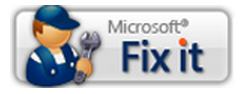
До речі, шаблон виявився досить-таки непоганим, хоч призначено його було не для дипломників, а для здобувачів наукового ступеня. Автор дісно виконав титанічну роботу з його підготовки. Під час створення документу навіть передбачено діалогове вікно, в якому ви можете внести деякі характеристики документу, які потім будуть використані для автоматичної генерації його структурних одиниць:
Проте, нам такий шаблон, на жаль, не підійшов, оскільки трохи не відповідав нашим вимогам, та й стандарти оформлення з моменту його появи встигли дещо змінитись. Однак, я все одно був задоволений тим фактом, що навчив Word бачити мої шаблони.![]() А для своїх дипломників ми все ж таки підготували власний документ…
А для своїх дипломників ми все ж таки підготували власний документ…
Що ж, на сьогодні все. Наступного разу я, можливо, продовжу тему Microsoft Office. Хоч в планах у мене є також дуже заманлива тема про продовження знущання над ОС Android. Побачимо, яка з них переможе![]() .
.
До зустрічі за тиждень! Хай вам щастить!
Ви можете відслідковувати коментарі до цього запису за допомогою RSS 2.0. Ви можете лишити коментар, або використати трекбек з Вашого сайту.

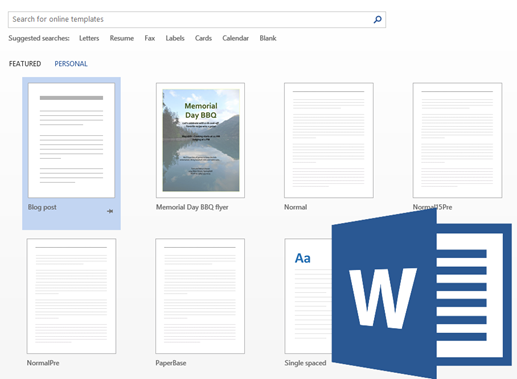
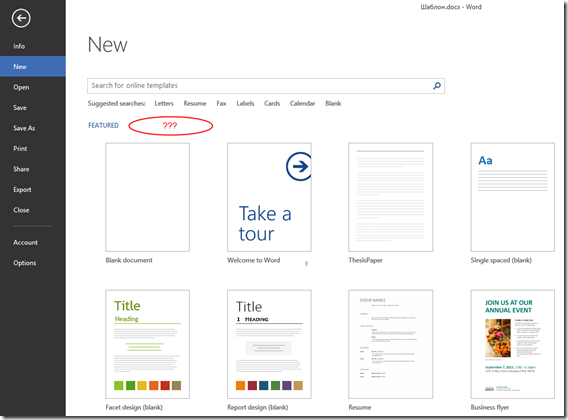
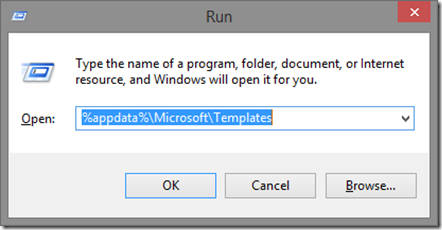
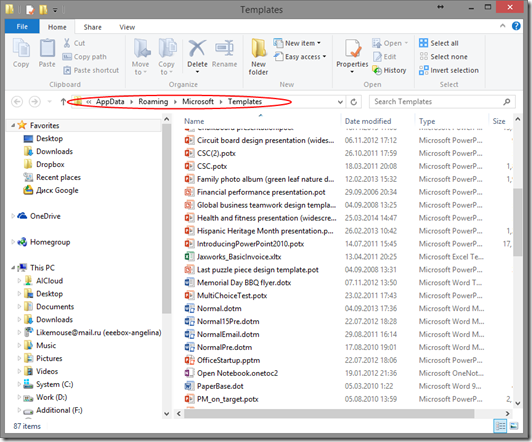
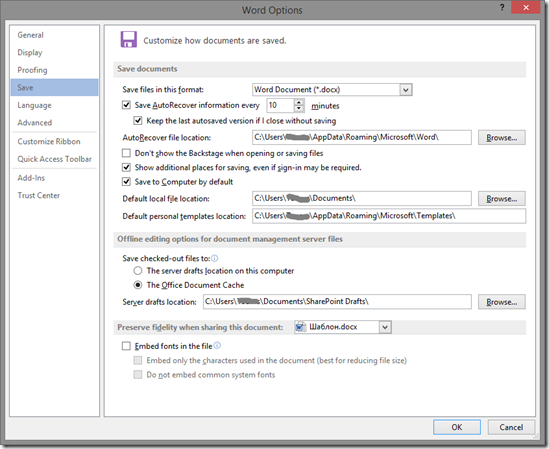
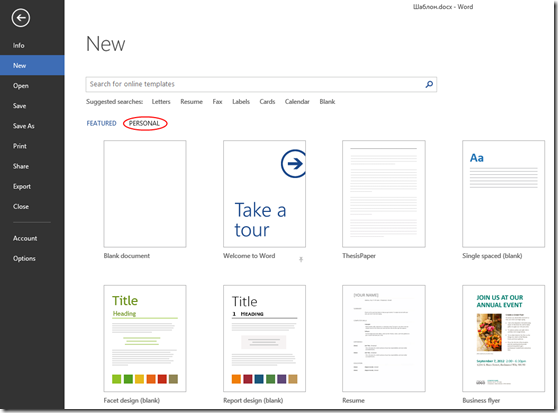









 Сподобалась стаття? Чому б не пригостити мене чашечкою кави?
Добудьте для мене кілька копійчин, поки читаєте чергове повідомлення!
Сподобалась стаття? Чому б не пригостити мене чашечкою кави?
Добудьте для мене кілька копійчин, поки читаєте чергове повідомлення!





